Lesen Sie POP3-E-Mail-Nachrichten auf mehreren Computern
Wenn Sie neue Nachrichten von einem POP3-E-Mail-Konto abrufen, werden die Nachrichten standardmäßig vom POP3-Mailserver gelöscht und dann auf dem von Ihnen verwendeten Computer gespeichert. Da sich die Nachricht nicht mehr auf dem POP3-Mailserver befindet, können Sie sie nicht sehen, wenn Sie von einem anderen Computer aus eine Verbindung herstellen.
Indem Sie die Einstellungen Ihres POP3-E-Mail-Kontos ändern, können Sie auswählen, ob die Nachrichten nach dem Herunterladen entfernt werden.
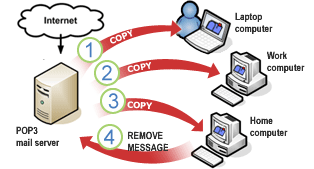
1. Wenn Sie von Ihrem ersten Computer aus eine Verbindung zu Ihrem POP3-Mailserver herstellen, werden Ihre E-Mail-Nachrichten in Outlook heruntergeladen.
2. Wenn Sie von Ihrem zweiten Computer aus eine Verbindung herstellen, werden Ihre E-Mail-Nachrichten in Outlook heruntergeladen.
3. Wenn Sie von Ihrem dritten Computer aus eine Verbindung herstellen, werden Ihre E-Mail-Nachrichten in Outlook heruntergeladen und vom Server gelöscht, da das Kontrollkästchen Kopie der Nachrichten auf dem Server belassen in der Kontoeinrichtung auf dem dritten Computer nicht aktiviert ist. Dadurch wird ein Befehl von Outlook an den POP3-Mailserver gesendet, der ihn anweist, heruntergeladene Nachrichten zu löschen. Danach kann kein anderer Computer diese Nachrichten vom POP3-Mailserver herunterladen.
Laden Sie Ihre Nachrichten vom POP3-Mailserver herunter, aber entfernen Sie sie nicht
Gehen Sie auf jedem Computer, auf dem Sie Ihre E-Mail-Nachrichten lesen, aber nicht dauerhaft speichern möchten, wie folgt vor.
Wählen Sie Datei > Kontoeinstellungen > Kontoeinstellungen
<<<<Veralteter Screenshot unten – Bitte durch aktuelle Benutzeroberfläche ersetzen>>>

Wählen Sie auf der Registerkarte E-Mail das POP3-E-Mail-Konto und dann Ändern aus.
Wählen Sie Weitere Einstellungen aus .
Aktivieren Sie auf der Registerkarte Erweitert unter Zustellung das Kontrollkästchen Kopie der Nachrichten auf dem Server belassen.
<<<<Veralteter Screenshot unten – Bitte durch aktuelle Benutzeroberfläche ersetzen>>>
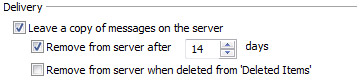
Sie können auch auswählen, ob Nachrichten automatisch nach einer bestimmten Anzahl von Tagen von Ihrem E-Mail-Server gelöscht werden sollen, wenn Sie das Element auf Ihrem Computer löschen oder wenn der Ordner „ Gelöschte Elemente " geleert wird. Diese Einstellungen können dazu beitragen, dass Sie die von Ihrem Internetdienstanbieter (ISP) festgelegte maximale Postfachgröße nicht überschreiten.
Hinweis: Die meisten ISPs haben eine Größenbeschränkung für Ihr POP3-Postfach. Wenn Sie Artikel nicht vom Server löschen, wird Ihr Konto schließlich den von Ihrem ISP zugewiesenen Betrag überschreiten. Dies könnte verhindern, dass weitere Nachrichten empfangen werden, und es können möglicherweise zusätzliche Gebühren anfallen. Wenden Sie sich für weitere Informationen an Ihren ISP.
Laden Sie Ihre Nachrichten vom POP3-Mailserver herunter, aber entfernen Sie sie nicht
Gehen Sie auf jedem Computer, auf dem Sie Ihre E-Mail-Nachrichten lesen, aber nicht dauerhaft speichern möchten, wie folgt vor.
Klicken Sie im Menü Extras auf Kontoeinstellungen .
Wählen Sie unter Name das POP3-E-Mail-Konto aus, das Sie ändern möchten, und klicken Sie dann auf Ändern .
Hinweis: Wenn Ihr Profil kein Microsoft Exchange-Konto enthält, werden Ihre Nachrichten auf Ihrem Computer in einer persönlichen Ordnerdatei (.pst) gespeichert. Wenn Ihr Profil jedoch sowohl ein Exchange-Konto als auch ein POP3-E-Mail-Konto enthält und die Standardeinstellung darin besteht, alle neuen Nachrichten an Ihr Postfach auf dem Server zu übermitteln, auf dem Exchange ausgeführt wird, werden Ihre heruntergeladenen POP3-Nachrichten in Ihrem Exchange-Konto gespeichert. Jedes Profil, das Sie auf einem beliebigen Computer verwenden, der Zugriff auf Ihr Exchange-Postfach hat, kann die zuvor heruntergeladenen POP3-E-Mail-Nachrichten sehen.
Klicken Sie auf Weitere Einstellungen .
Klicken Sie auf die Registerkarte Erweitert und aktivieren Sie dann unter Zustellung das Kontrollkästchen Kopie der Nachrichten auf dem Server belassen.
Sie können auch auswählen, ob Nachrichten automatisch nach einer bestimmten Anzahl von Tagen von Ihrem E-Mail-Server gelöscht werden sollen, wenn Sie das Element auf Ihrem Computer löschen oder wenn der Ordner „ Gelöschte Elemente " geleert wird. Diese Einstellungen können dazu beitragen, dass Sie die von Ihrem Internetdienstanbieter (ISP) festgelegte maximale Postfachgröße nicht überschreiten.
Hinweis: Die meisten ISPs haben eine Größenbeschränkung für Ihr POP3-Postfach. Wenn Sie Elemente nicht vom Server löschen, wird Ihr Konto schließlich den von Ihrem ISP zugewiesenen Betrag überschreiten, wodurch verhindert wird, dass weitere Nachrichten empfangen werden, und es können möglicherweise zusätzliche Gebühren anfallen. Wenden Sie sich für weitere Informationen an Ihren ISP.
POP3-E-Mail-Nachrichten nicht in meinem Exchange-Posteingang speichern
Wenn Ihr Profil sowohl ein Microsoft Exchange- als auch ein POP3-E-Mail-Konto enthält und die Standardeinstellung darin besteht, alle neuen E-Mail-Nachrichten an das Exchange-Postfach zuzustellen, werden alle neuen Nachrichten, die Sie in beiden Konten erhalten, im Exchange- Posteingang aufbewahrt. Ihre heruntergeladenen POP3-Nachrichten werden nicht in einer separaten Outlook-Datendatei aufbewahrt, sondern in Ihrem Exchange-Konto gespeichert.
Wenn Sie Ihre POP3-E-Mail-Nachrichten getrennt von den E-Mail-Nachrichten in Ihrem Exchange-Konto aufbewahren möchten, können Sie den Übermittlungsort für das POP3-E-Mail-Konto in eine Persönliche Ordner-Datei (.pst) ändern. Dadurch können Sie verhindern, dass die Nachrichten von POP3-Konten, z. B. einem persönlichen E-Mail-Konto, mit den Nachrichten Ihres Exchange-Kontos kombiniert und auf Ihren Unternehmensservern gespeichert werden.
Klicken Sie im Menü Extras auf Kontoeinstellungen .
Wählen Sie unter Name das POP3-E-Mail-Konto aus, das Sie ändern möchten, und klicken Sie dann auf Ordner ändern .
Führen Sie einen der folgenden Schritte aus:
Verwenden Sie eine vorhandene PST-Datei
Wenn bereits eine Persönliche Ordner-Datei (.pst) vorhanden ist, können Sie diese verwenden. Standardmäßig wird eine PST-Datei als Persönliche Ordner angezeigt, es sei denn, Sie haben einen benutzerdefinierten Namen dafür angegeben.
Wählen Sie den Ordner in der .pst-Datei aus, in dem neue E-Mail-Nachrichten gespeichert werden, die an Ihr POP3-E-Mail-Konto gesendet werden.
Klicken Sie auf OK und dann im Dialogfeld Kontoeinstellungen auf Schließen .
Erstellen Sie eine neue PST-Datei
Klicken Sie auf Neue Outlook-Datendatei .
Wählen Sie den gewünschten .pst-Dateityp aus und klicken Sie dann auf OK .
Sofern Sie die PST-Datei nicht mit Outlook 2002 oder einer früheren Version verwenden müssen, sollten Sie die Persönliche Ordnerdatei von Office Outlook (.pst) verwenden.
Geben Sie im Feld Dateiname einen Namen für die PST-Datei ein und klicken Sie dann auf OK .
Geben Sie im Dialogfeld Persönliche Microsoft-Ordner erstellen im Feld Name den Namen so ein, wie er im Outlook-Navigationsbereich angezeigt werden soll, und klicken Sie dann auf OK .
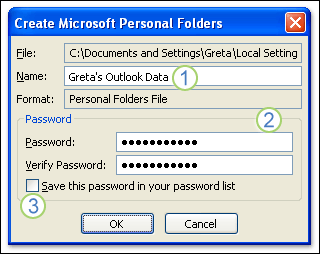
Wir empfehlen, dass Sie den Namen so eingeben, wie er im Outlook-Navigationsbereich angezeigt werden soll. Das Ändern des Anzeigenamens Ihrer PST-Datei von Persönliche Ordner in einen für Sie aussagekräftigeren Namen hilft, verschiedene Outlook-Datendateien zu unterscheiden, wenn Sie mit mehr als einer PST-Datei arbeiten.
Wenn Sie möchten, können Sie der Datendatei ein Passwort hinzufügen.
Ihr Passwort kann bis zu 15 Zeichen lang sein.
Verwenden Sie starke Passwörter, die Groß- und Kleinbuchstaben, Zahlen und Symbole kombinieren. Schwache Passwörter mischen diese Elemente nicht. Starkes Passwort: Y6dh!et5. Schwaches Passwort: Haus27. Passwörter sollten mindestens 8 Zeichen lang sein. Eine Passphrase mit 14 oder mehr Zeichen ist besser.
Es ist wichtig, dass Sie sich Ihr Passwort merken. Wenn Sie Ihr Kennwort vergessen, kann Microsoft es nicht abrufen. Speichern Sie die Passwörter, die Sie sich notieren, an einem sicheren Ort, entfernt von den Informationen, die sie schützen helfen.
Wichtig: Microsoft, Ihr Internetdienstanbieter (ISP) oder Ihr E-Mail-Administrator haben keinen Zugriff auf Ihr Kennwort.
Wenn Sie das Kontrollkästchen Dieses Kennwort in Ihrer Kennwortliste speichern aktivieren , notieren Sie sich das Kennwort für den Fall, dass Sie die PST-Datei auf einem anderen Computer öffnen müssen. Aktivieren Sie dieses Kontrollkästchen nur, wenn Ihr Microsoft Windows-Benutzerkonto passwortgeschützt ist und niemand sonst Zugriff auf Ihr Computerkonto hat.
Klicken Sie im Dialogfeld Neuer E-Mail-Übermittlungsort auf OK und dann im Dialogfeld Kontoeinstellungen auf Schließen .
No comments:
Post a Comment